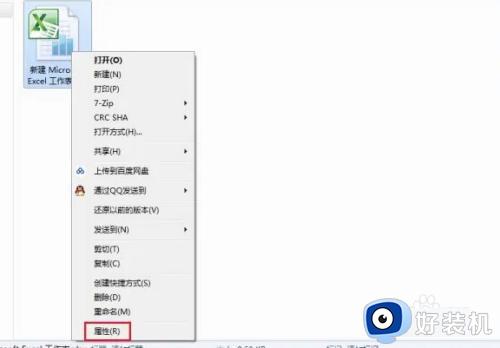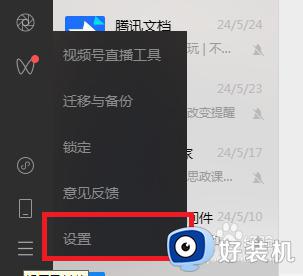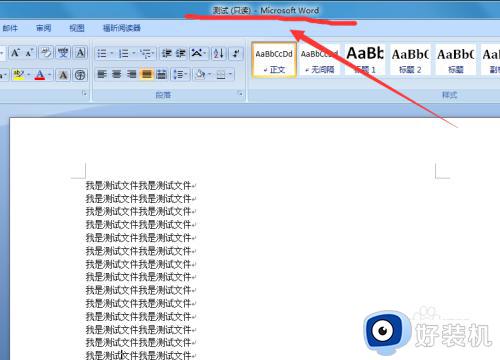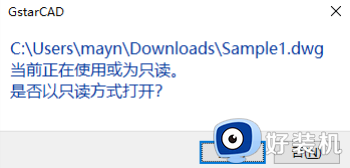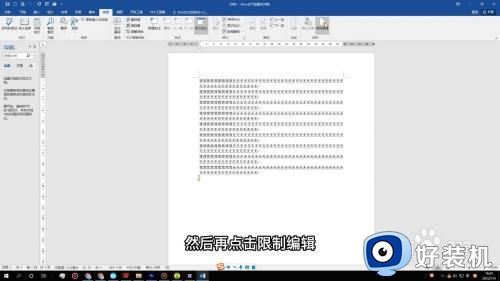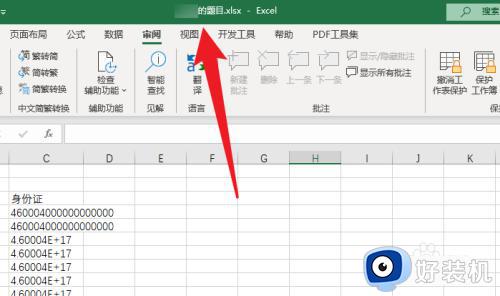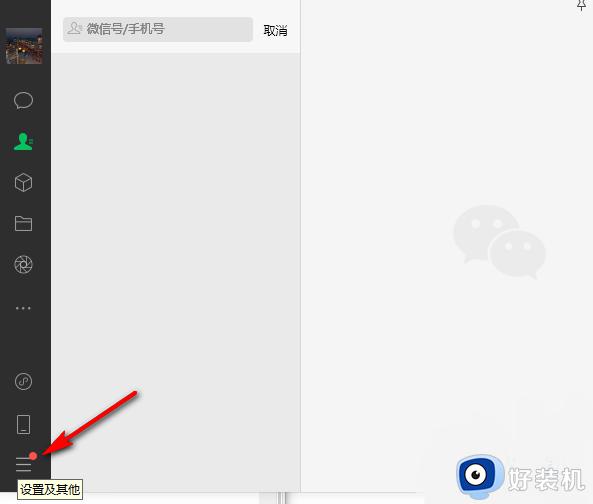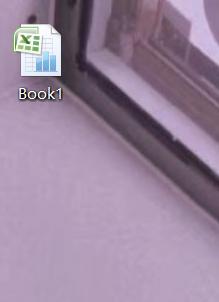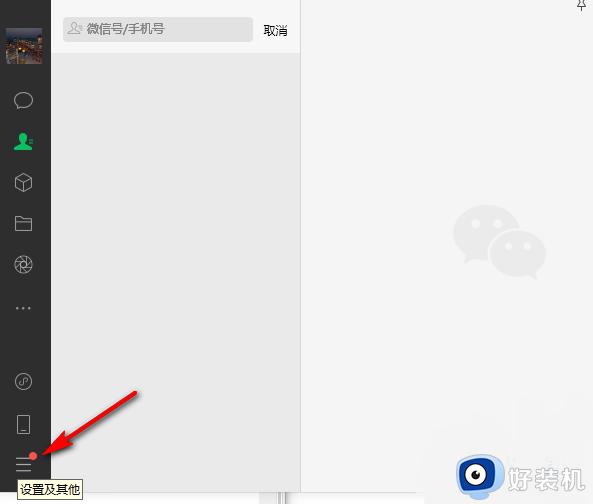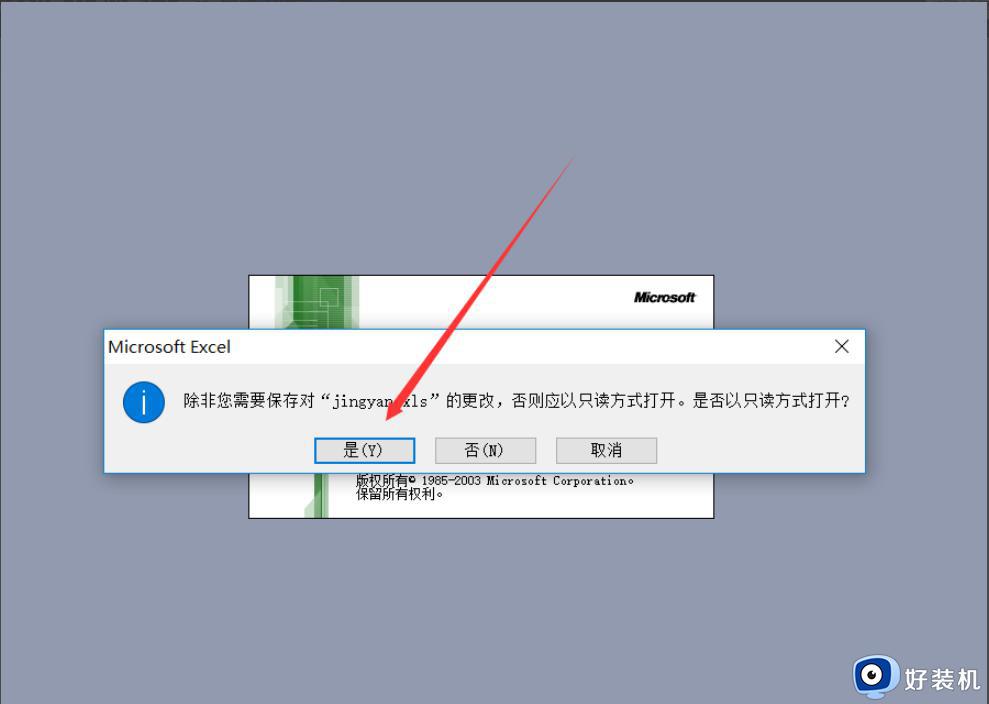电脑打开文件都是只读模式怎么解除 电脑文件打开都是只读如何解决
近日有用户在电脑中打开word等文件的时候,发现都是只读模式,导致无法编辑修改,许多人遇到这样的问题都不懂如何下手,那么电脑打开文件都是只读模式怎么解除呢?操作方法并不会难,本文这就给大家详细介绍一下电脑文件打开都是只读的详细解决方法吧。
方法如下:
方法一、
1.鼠标右键点击已读文件,然后点击选择“属性”;
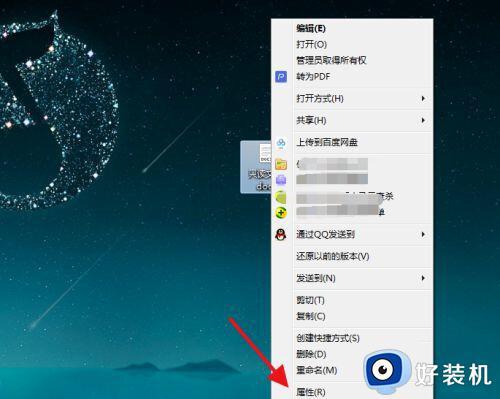
2.接着会出现文件属性界面,查看到“只读”选项被勾选上了,我们将其取消勾选,之后即可。
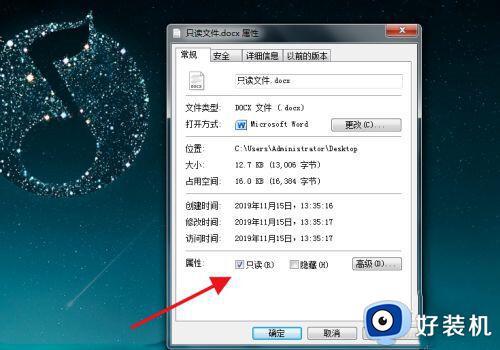
方法二、
1.如果只读模式取消不了,则说明该文档被密码锁定。首先在上方工具栏,找到【审阅】,再点击【限制编辑】;

2.点击【限制编辑】下方的【停止保护】,会出现密码对话框。只要输入密码,就能去除限制,只读模式也就撤销了;
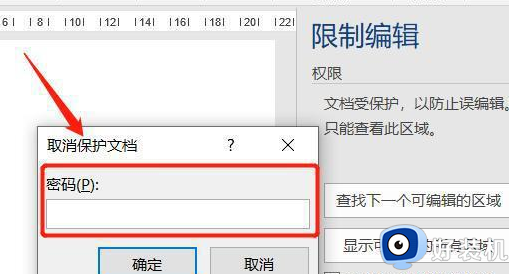
3.要是你不记得或者不知道这个限制密码,就无法取消该模式了。
方法三、
1.上述的操作都不行的话,就打开一个word空白文档,选择“插入”-“对象”;
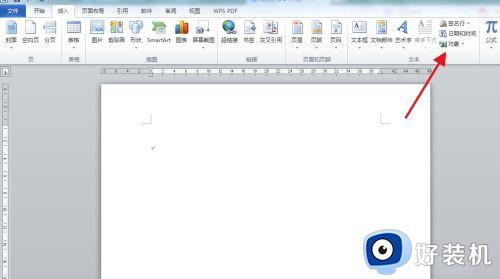
2、在出现的选项中,我们点击选择“文件中的文字”;
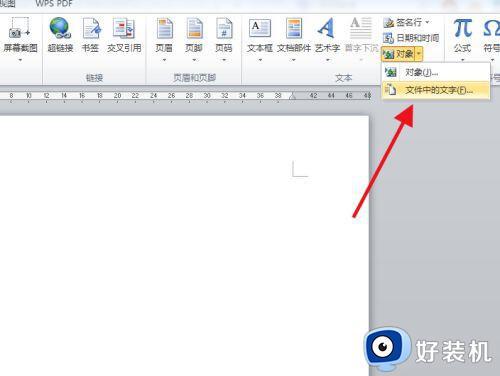
3、在弹出的界面点击选择“只读文件”,然后插入即可;
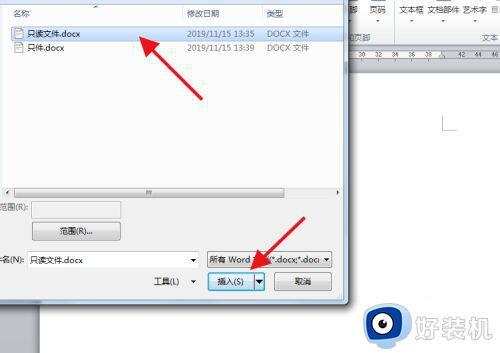
4、接着就可以在新的文档中编辑内容了,当然直接将之前的内容复制到新文档虽然比较麻烦,但也可以。

以上给大家介绍的就是电脑打开文件都是只读模式的详细解决方法,有遇到这样情况的用户们可以学习上面的方法来进行解决,赶紧试试吧。